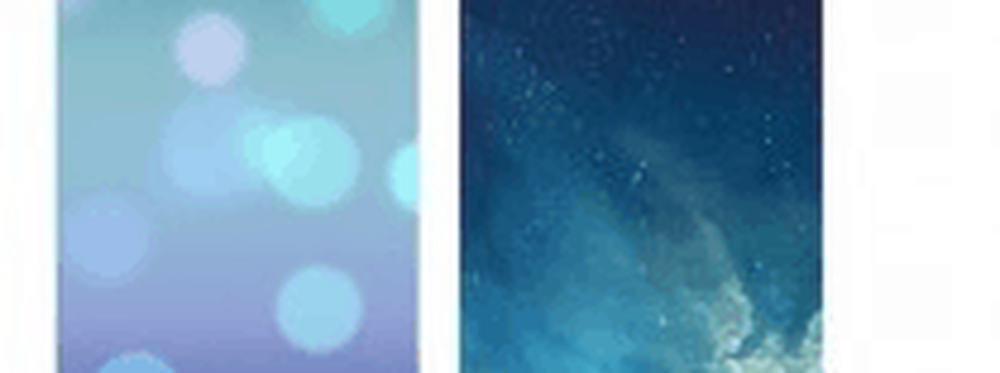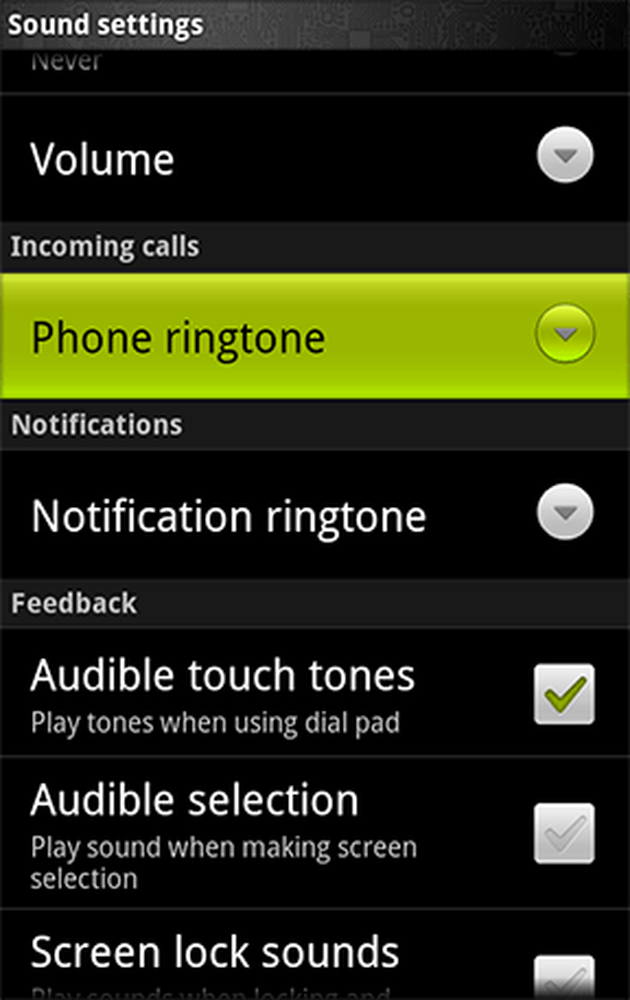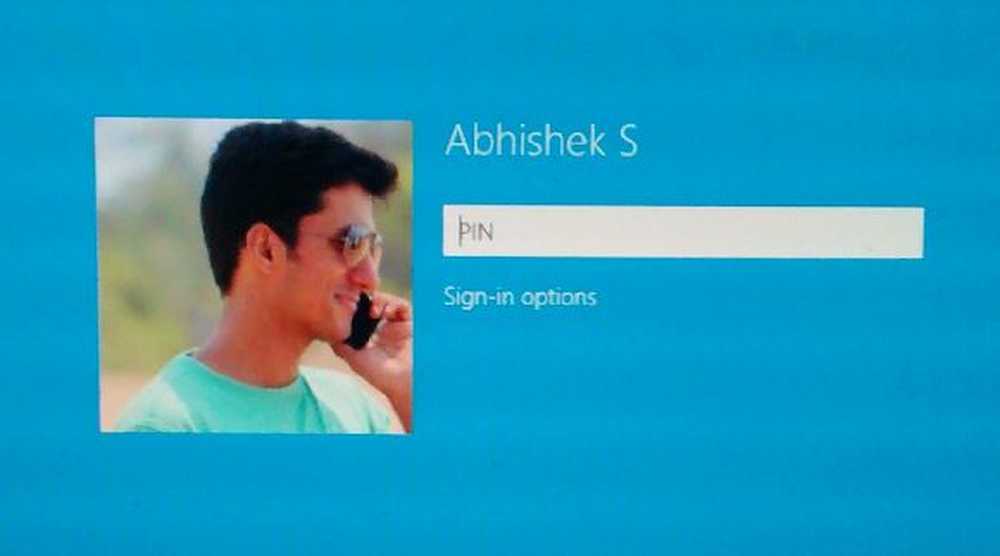Cómo configurar una vista de carpeta predeterminada para todas las carpetas en Windows 10/8/7
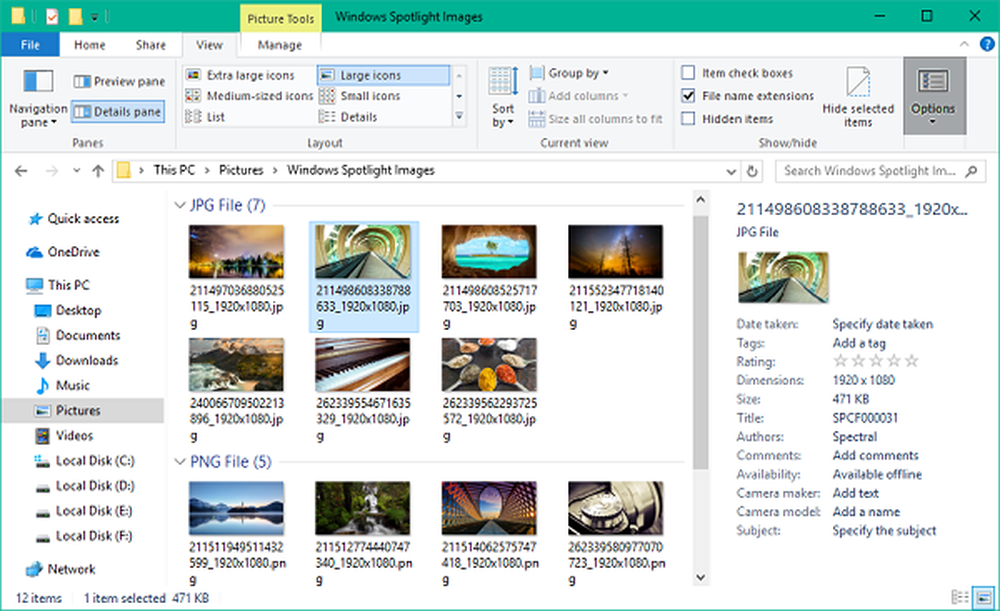
En Explorador de archivos de Windows, es posible que haya notado las diferentes configuraciones de diseño de carpetas para diferentes carpetas. Algunas de las carpetas tienen iconos más pequeños, mientras que otras colocan un diseño de vista de iconos grandes. Hay varios diseños de carpetas disponibles en Windows 10/8/7 que puede elegir, para cualquier carpeta. Si bien Windows ha configurado estos valores predeterminados según la naturaleza de los archivos de la carpeta, si lo desea, puede establecer una Vista de carpetas predeterminada para todas las carpetas. En esta publicación, veremos cómo establecer y aplicar la misma configuración de vista de la carpeta actual, como la predeterminada, para todas las demás carpetas en su PC.
¿Qué son las plantillas de carpeta?
Antes de continuar para cambiar la configuración de la vista de la carpeta, veamos cómo plantillas de carpeta trabajo. Es posible que haya notado que las carpetas que contienen imágenes tienen un diseño de vista diferente al que contiene videos o documentos. Este es el técnica de optimización de carpetas en el juego que elige una de las cinco plantillas para cualquier carpeta en función del contenido que está almacenado en ella. Estas plantillas son:
- Artículos generales - Se aplica a cualquier carpeta que contenga una combinación mixta de archivos y otras subcarpetas.
- Documentos - Se aplica a las carpetas que contienen documentos (archivos de Word, archivos de texto, etc.)
- Imágenes - Se aplica a las carpetas que contienen archivos de imagen (archivos .jpg, .png, etc.)
- Música - Se aplica a todas las carpetas que contienen archivos de música (.mp3, .wav, etc.)
- Videos - Se aplica a cualquier carpeta que contenga solo elementos de video (.mp4, .avi, etc.)

Cada vez que crea una nueva carpeta y coloca algunos archivos en ella, Windows hace todo lo posible para decidir la plantilla de la carpeta en función del contenido. Si está almacenando archivos de tipo mixto en cualquier carpeta, Windows asigna automáticamente Artículos generales como la plantilla de carpeta. Si desea ver la plantilla de cualquier carpeta, haga clic con el botón derecho en el icono de la carpeta y abra su Propiedades ventana. Aquí, vaya a la Personalizar pestaña donde puede ver la plantilla correcta optimizada para la carpeta en cuestión.
Establecer una vista de carpeta predeterminada para todas las carpetas
Ahora que estamos claros en lo básico, pasemos a la tarea en cuestión. Puede aplicar la configuración de vista de una carpeta solo a las carpetas que están optimizadas para el mismo tipo de plantilla de carpeta. Una vez que el diseño de la vista se generaliza para un tipo de plantilla de carpeta (por ejemplo,, Música), cada vez que cambie el diseño de los iconos de archivo (de iconos de mosaico a iconos grandes), lo mismo se reflejará en otras carpetas que también están optimizadas para Música modelo. Ahora, puede seguir los pasos a continuación para aplicar la configuración de vista de carpeta en un tipo de plantilla de carpeta:
1. Abrir Explorador de archivos usando la combinación de teclas Tecla de Windows + E y navegue hasta la carpeta que desea usar como fuente para ver la configuración de diseño.2. Navegue a la Ver pestaña en barra de la cinta en la parte superior y cambiar la configuración según su deseo. Puede cambiar el diseño y elegir los detalles de la carpeta para mostrar, agregar paneles adicionales, ajustar el ancho de columna, etc..

3. Una vez hecho esto con los cambios, haga clic en Opciones para abrir la ventana de Opciones de carpeta.
4. Navegue a Ver pestaña en la ventana Opciones de carpeta.
5. Haga clic / toque en Aplicar a las carpetas botón.

6. Haga clic / toque Sí en la ventana de confirmación que aparece.

7. Haga clic / toque OK en la ventana de Opciones de carpeta para guardar la configuración.
Eso es. Acaba de generalizar la configuración de vista para un tipo de plantilla de carpeta particular en todo el sistema operativo. Espero que esto funcione para usted.
Vea esta publicación si Windows olvida la configuración de Vista de carpeta.